
Все більше користувачів стали цікавитися питанням збереження анонімності в Інтернеті. На жаль, повну анонімність забезпечити ніяким чином не вийде, однак, використовуючи Tor для браузера Mozilla Firefox, ви зможете обмежити відстеження вашого трафіку сторонніми особами, а також приховати вище реальне місце розташування.
Tor являє собою анонимайзер для Mozilla Firefox, яке дозволяє приховувати особисті дані в Інтернеті шляхом підключення до проксі-сервера. Наприклад, за допомогою даного рішення Ви зможете приховати ваше реальне місце розташування – корисна можливість, якщо ви хочете користуватися веб-ресурсами, які були заблоковані провайдером або системним адміністратором.
Як встановити Tor для Mozilla Firefox?
Ви напевно чули, що Tor – це популярний браузер, який дозволяє зберігати максимальну анонімність в Інтернеті. Розробники дали можливість використовувати Tor і через Firefox, але для цього буде потрібно виконати наступний порядок дій:
- Завантажте браузер Tor і встановіть його на свій комп'ютер. В даному випадку ми будемо користуватися не браузером Tor, а Mozilla Firefox, але для того, щоб забезпечити Мозіле анонімність, нам буде потрібно встановлений Tor.
Завантажити даний браузер ви зможете за посиланням в кінці статті. Коли ви завантажуєте Tor на комп'ютер, встановіть його, а потім закрийте Firefox.
- Запустіть Tor і згорніть даний браузер. Тепер можете запустити Mozilla Firefox.
- Тепер нам потрібно буде налаштувати проксі в Mozilla Firefox. Клацніть в правому верхньому куті по кнопці меню браузера і в відобразиться вікні перейдіть до розділу «Налаштування» .
- У лівій області вікна перейдіть до вкладки »Додаткові" . У верхній частині браузера відкрийте підвкладку «мережа» . У блоці " З'єднання» клацніть по кнопці »налаштувати" .
- У вікні, відзначте пункт «Ручна настройка сервісу проксі», а потім внесіть зміни, як це показано на скріншоті нижче:
- Збережіть зміни, закрийте вікно налаштувань і виконайте перезапуск браузера.
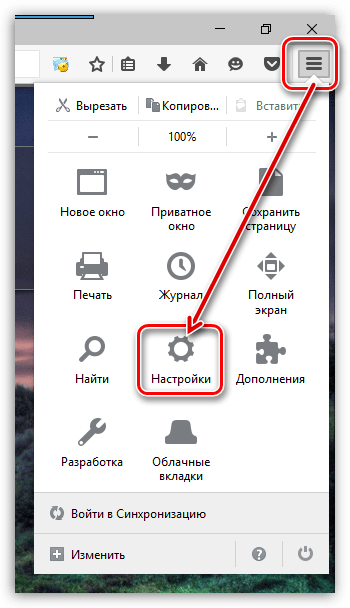
Зверніть увагу, якщо у вашому браузері встановлені розширення, робота яких спрямована на Налаштування мережі, їх рекомендується відключити, інакше після виконання всіх дій, описаних нижче, браузер не зможе коректно працювати через Tor.
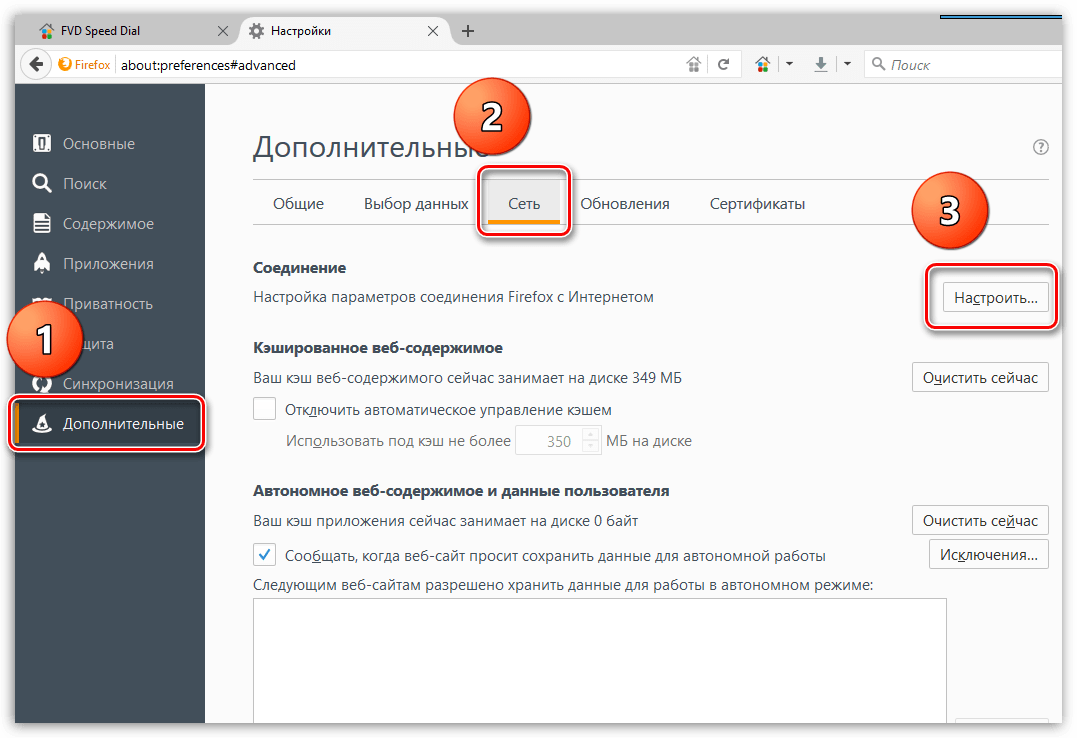
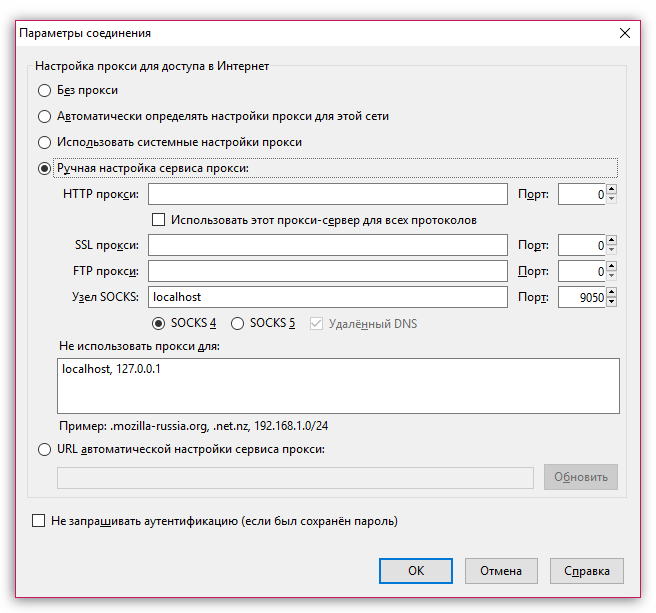
З цього моменту браузер Mozilla Firefox буде працювати через Tor, що дозволить легко обходити будь-які блокування і зберігати анонімність, але при цьому не турбуватися, що ваші дані, проходячи через проксі-сервера, можуть бути використані зі злим умислом.
Завантажити браузер Tor безкоштовно
Завантажити останню версію програми з офіційного сайту




